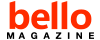Cómo restaurar un ordenador portátil a modo de fábrica
En esta guía explicamos cómo se puede restaurar un ordenador portátil a su estado inicial de fábrica.
En esta guía explicamos cómo se puede restaurar un ordenador portátil a su estado inicial de fábrica.

La mayoría de los ordenadores portátiles creados por fabricantes de gran reputación (como Dell, HP o Samsung) incorporan un modo de recuperar el sistema al estado de fábrica, que sirve en caso de que el usuario haya provocado algún error en el sistema o que por algún motivo el ordenador haya dejado de funcionar correctamente.
Restaurar un ordenador portátil al estado de fábrica es útil si se producen problemas o si se quiere volver al estado inicial. A veces, restaurar al estado inicial es la única solución viable para determinado problema.
En esta guía brindaremos los pasos generales para poder restaurar un ordenador portátil al estado de fábrica. Aclaramos, sin embargo, que el proceso puede variar dependiendo de que modelo posea el usuario y de cómo sea el software de restauración disponible en su sistema.
Copia de seguridad de archivos
La mejor manera de tratar a una restauración es como si se tratase de un formateo completo del equipo. Por eso se recomienda hacer una copia de seguridad de todos los archivos importantes existentes en el sistema. Nunca se sabe que puede pasar en el proceso, y lo que menos se desea es perder información sensible.
La copia de seguridad de archivos se puede realizar en un CD, un DVD, o en otro disco duro. Incluso se pueden subir los documentos a algún servicio de alojamiento web como Windows Live SkyDrive o Dropbox.
Si utilizas mucho algún navegador web, es recomendable hacer una copia de seguridad de todos los marcadores y configuraciones. La forma de hacerlo se puede encontrar en la página de ayuda de cada navegador.
Recuperar Windows al estado de fábrica
Esto se puede hacer básicamente de dos maneras. Por un lado, reinstalando una copia de Windows mediante un DVD obtenido con la compra del ordenador, o utilizando una partición de recuperación. Lo más probable es que en equipos modernos la primera opción no esté disponible, y haya que hacer la restauración mediante la partición.
Cada fabricante provee una solución diferente para recuperar un sistema. La siguiente, es una lista de cada software de recuperación.
- Sony: Sony Vaio Recovery Wizard
- Gateway: Gateway Recovery Management
- Dell: Dell Factory Image Restore
- Asus: ASUS Recovery Partition
- Acer: Acer eRecovery
- HP: HP PC System Recovery
Al programa de recuperación se puede acceder desde Windows. Sin embargo, si existen problemas para acceder al sistema operativo, siempre se puede ingresar al mismo durante el proceso de inicialización del sistema. Durante el booteo el ordenador mostrará que tecla hay que apretar para poder acceder.
Cada software es diferente, pero básicamente se comportan de la misma manera. Una vez ejecutado el programa de restauración habrá que elegir la opción de restaurar, el programa se encargará de avisar si hay probabilidad de pérdida de datos (por eso siempre es recomendable hacer una copia de seguridad) y nos llevará a una próxima pantalla.
En esta próxima pantalla se muestra el proceso. En este punto ya no se puede volver atrás, y sólo se puede ver cómo se está restaurando el sistema. Es normal que el proceso de restauración tarde alrededor de 30 minutos. La velocidad variará dependiendo de la capacidad del sistema.
Cuando el proceso esté terminado, Windows reiniciará y todo será como la primera vez que se inició el ordenador después de comprarlo. Existen probabilidades de encontrar algunos problemas, como, por ejemplo, el de ciertos botones que no funcionan. Esto se debe a la falta de controladores. Por eso es altamente recomendable visitar el sitio web del fabricante y descargar los controladores para el modelo específico de portátil.